سيتم إيقاف تطبيق Skype رسميًا في 5 مايو 2025، وسيحل محله Microsoft Teams بميزات موسعة. يمكن لمستخدمي Skype الانتقال إلى Microsoft Teams لمواصلة الدردشة مع جهات اتصالهم القديمة مجانًا تمامًا.
 |
| كيفية نقل بيانات Skype إلى Microsoft Teams |
بالإضافة إلى الحفاظ على تجربة المراسلة المألوفة، يوفر Microsoft Teams أيضًا العديد من الميزات الإضافية، مثل تخزين الاجتماعات وإدارة التقويم. عند تسجيل الدخول باستخدام حساب Skype الخاص بك، ستظهر قائمة جهات اتصالك بالكامل تلقائيًا لسهولة الاستخدام.
للتبديل من Skype إلى Microsoft Teams بسهولة دون فقدان البيانات، اتبع الإرشادات أدناه.
الخطوة 1: أولاً، عليك تنزيل تطبيق Microsoft Teams على جهاز الكمبيوتر الخاص بك.
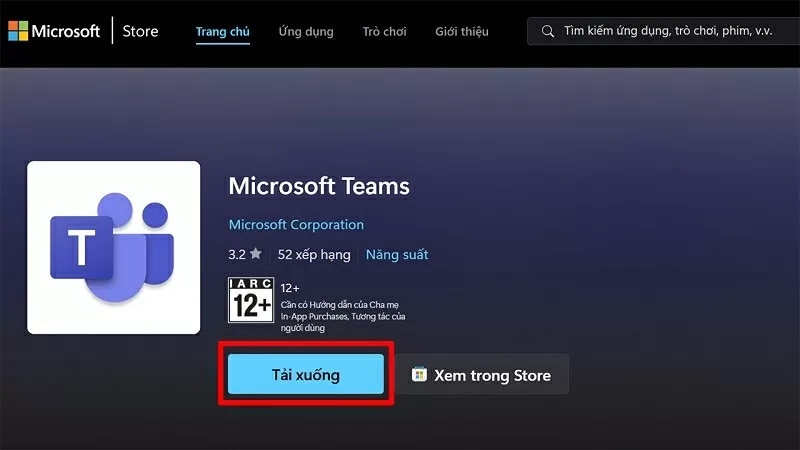 |
| تنزيل تطبيق Microsoft Teams على جهاز الكمبيوتر الخاص بك |
الخطوة 2: بعد ذلك، قم بتأكيد التثبيت لإكمال عملية تثبيت Teams على جهاز الكمبيوتر الخاص بك.
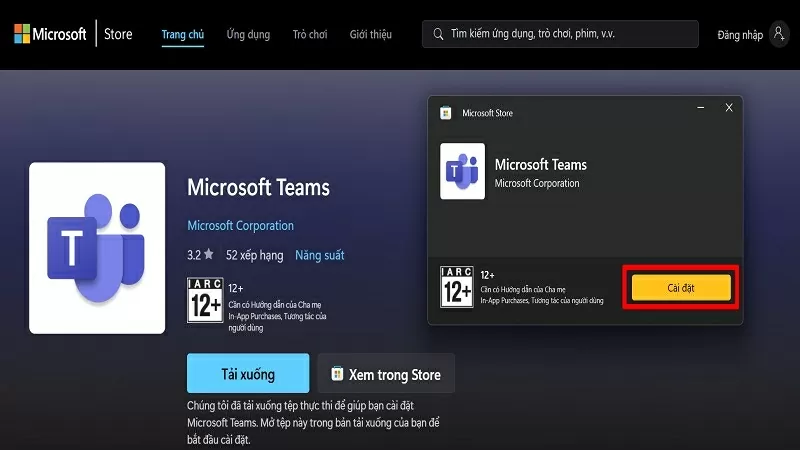 |
| تأكيد التثبيت |
الخطوة 3: الآن، قم بالوصول إلى موقع الويب https://insider.teams.com/ وانقر فوق زر الانضمام.
ملاحظة: يجب عليك تسجيل الدخول إلى Microsoft Teams بنفس عنوان البريد الإلكتروني الذي تسجل الدخول به إلى Skype لتتمكن من المزامنة.
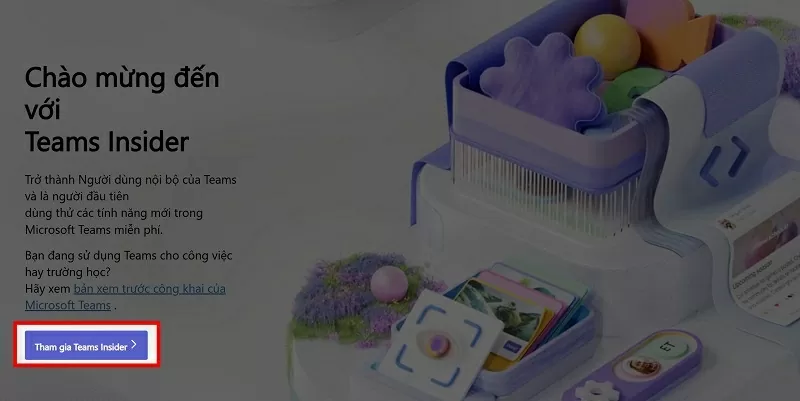 |
| انقر فوق زر الانضمام |
الخطوة 4: هنا، انقر فوق الانضمام إلى الفرق وبدء تشغيلها لتمكين ميزة المزامنة.
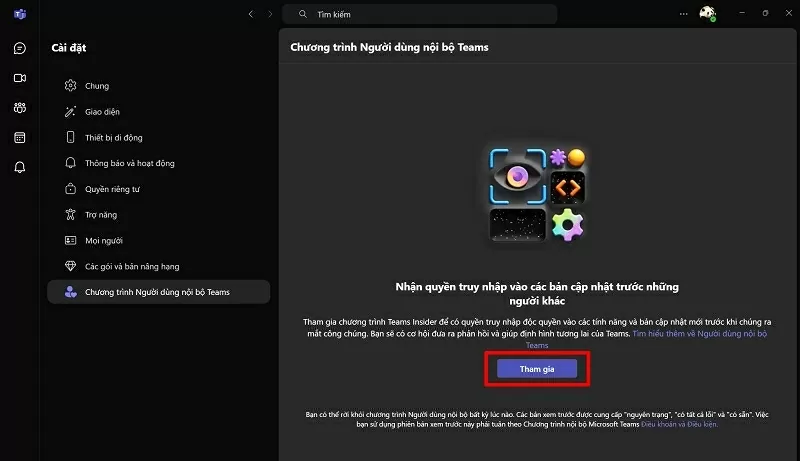 |
| قم بتشغيل Teams لتمكين المزامنة |
الخطوة 5: بعد إعادة التشغيل، ستظهر لك رسالة تفيد بمزامنة حسابي مايكروسوفت وسكايب. انقر على زر "متابعة" لإكمال عملية المزامنة.
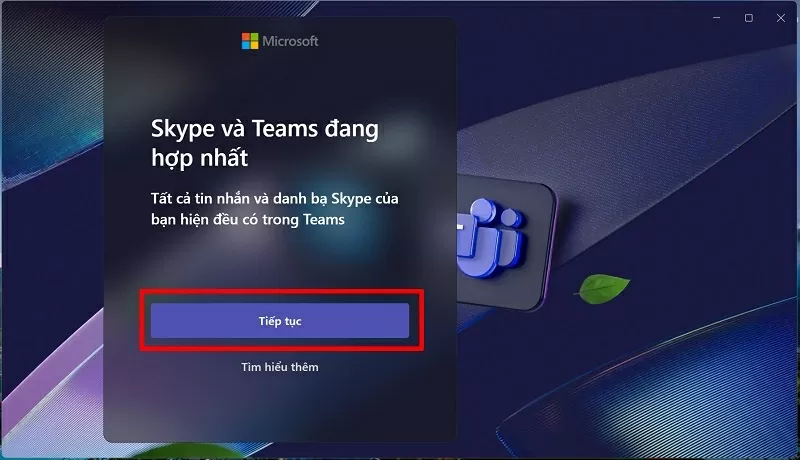 |
| انقر فوق "متابعة" لإكمال عملية المزامنة. |
الخطوة 6: ستعرض شاشة الكمبيوتر حساب Skype الخاص بك، حدد هذا الحساب لاستعادة جميع الرسائل من Skype إلى Teams.
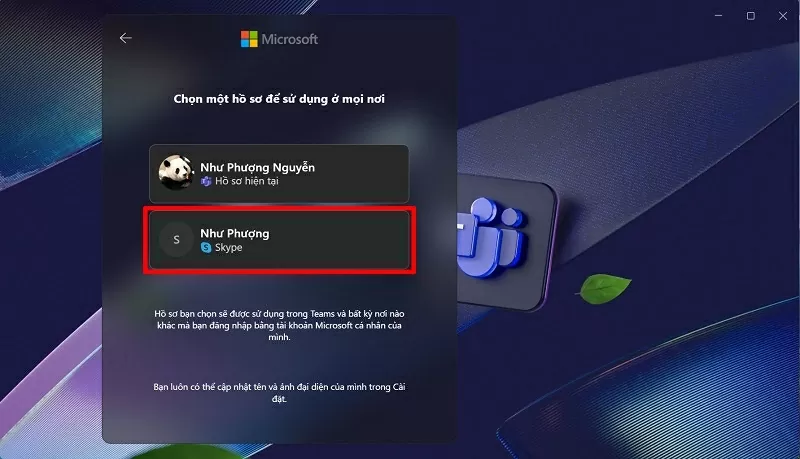 |
| حدد الحساب لاستعادة جميع الرسائل |
الخطوة 7: قم بالتحقق من اسم العرض الخاص بك كما تريد.
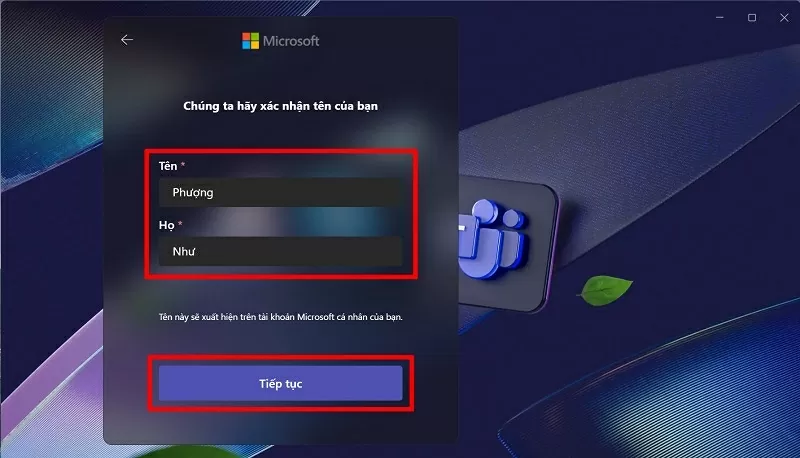 |
| التحقق من اسم العرض |
الخطوة 8: اكتملت عملية المزامنة وتم نقل جميع رسائل Skype بنجاح إلى Microsoft Teams.
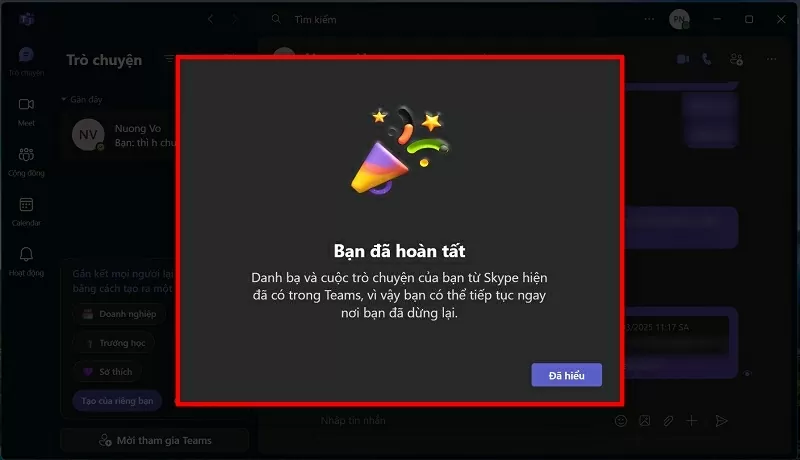 |
| أكمل عملية المزامنة |
بخطوات بسيطة، يمكنك مزامنة جميع بياناتك من Skype إلى Microsoft Teams بسرعة وكفاءة. الآن، يمكنك مواصلة الدردشة والعمل دون القلق بشأن فقدان رسائلك المهمة على Skype.
[إعلان 2]
مصدر



![[صورة] رئيس الجمعية الوطنية تران ثانه مان يلتقي بالسكرتير الأول ورئيس كوبا ميغيل دياز كانيل بيرموديز](https://vphoto.vietnam.vn/thumb/1200x675/vietnam/resource/IMAGE/2025/9/2/c6a0120a426e415b897096f1112fac5a)
![[صورة] الرئيس اللاوسي ثونغلون سيسوليث ورئيس حزب الشعب الكمبودي ورئيس مجلس الشيوخ الكمبودي هون سين يزوران معرض الذكرى السنوية الخامسة والتسعين لحزب العلم ينير الطريق](https://vphoto.vietnam.vn/thumb/1200x675/vietnam/resource/IMAGE/2025/9/2/3c1a640aa3c3495db1654d937d1471c8)



![[صورة] رئيس الجمعية الوطنية تران ثانه مان يستقبل النائب الأول لرئيس مجلس الاتحاد الروسي](https://vphoto.vietnam.vn/thumb/1200x675/vietnam/resource/IMAGE/2025/9/2/3aaff46372704918b3567b980220272a)


























































































تعليق (0)